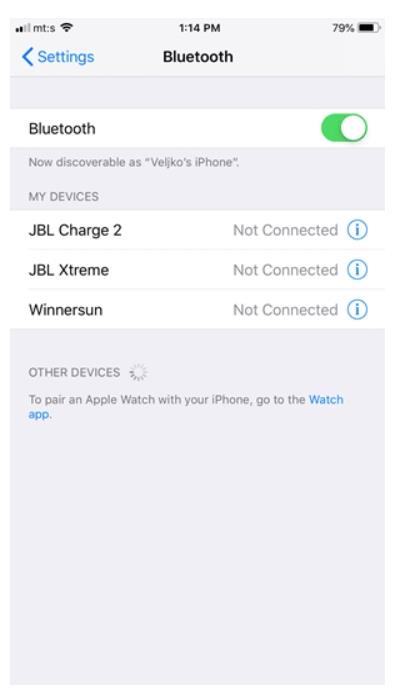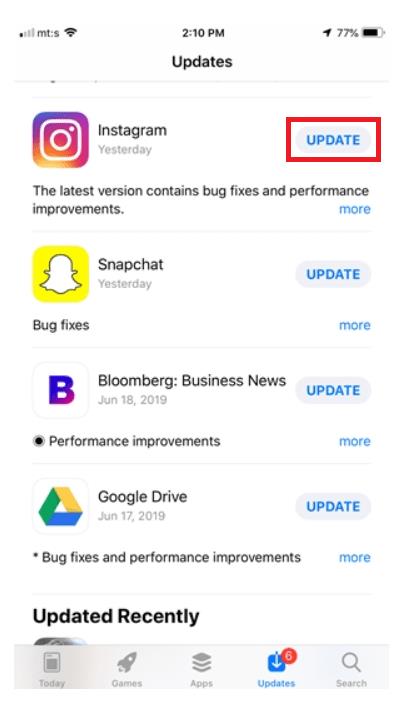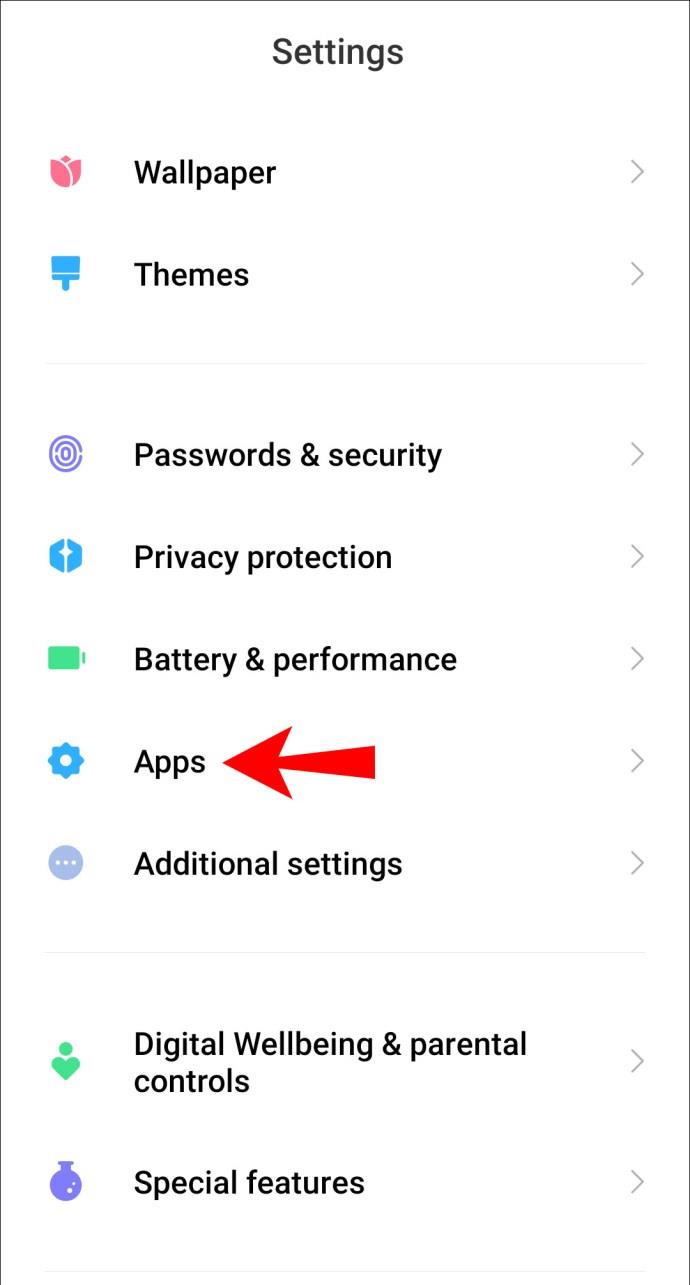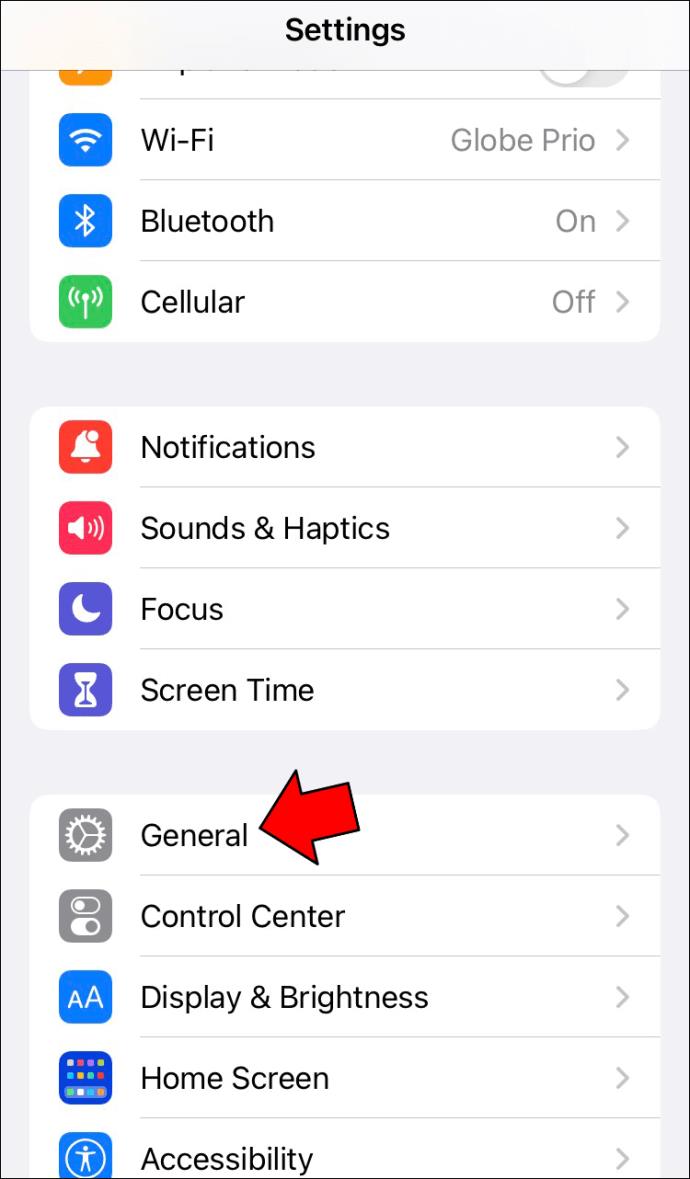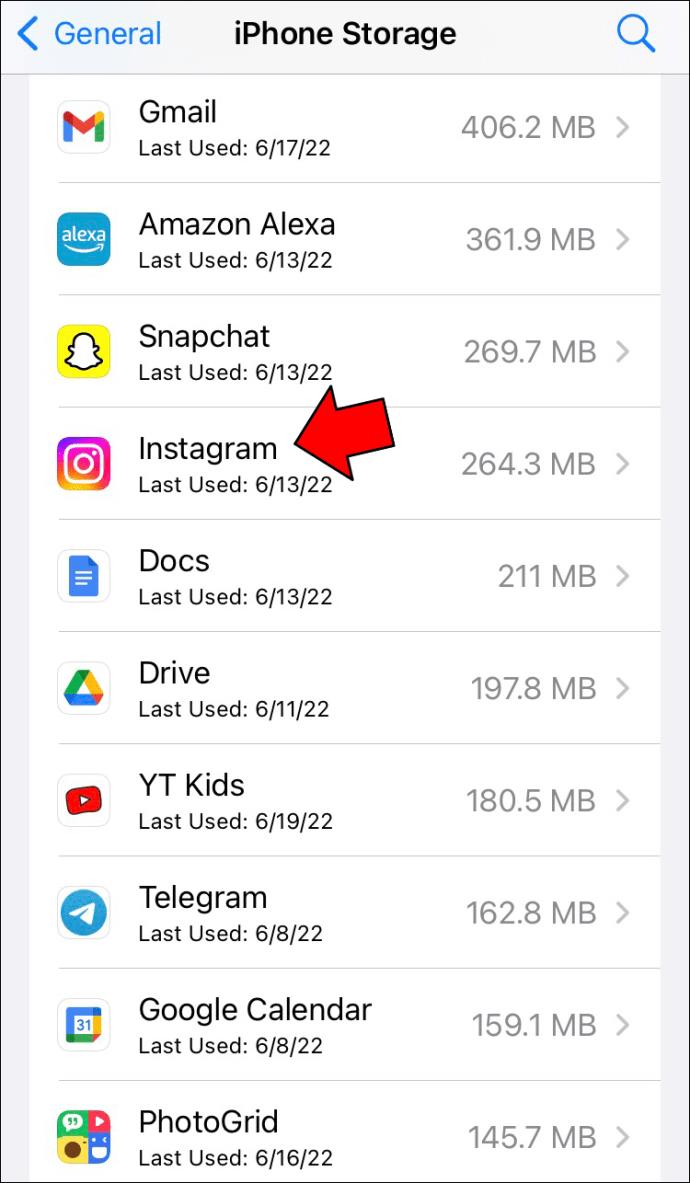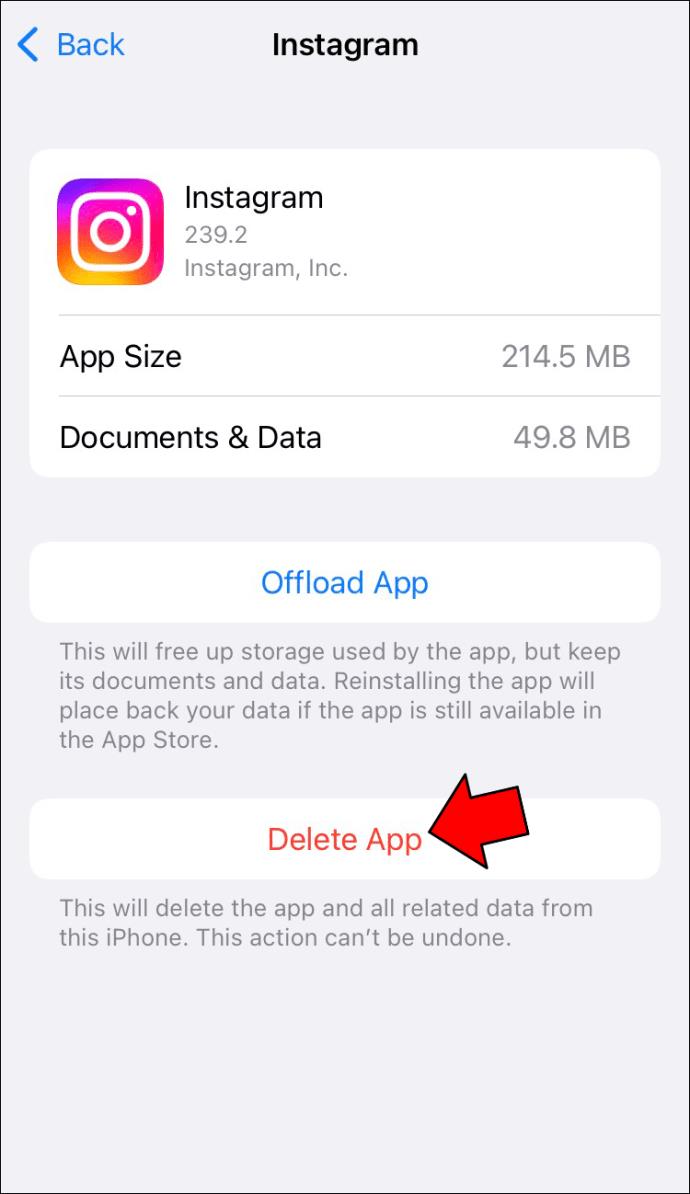Instagram ist eine hervorragende Plattform zum Posten von Videoinhalten. Allerdings stoßen Benutzer gelegentlich auf das Problem, dass ihr Ton auf Instagram nicht funktioniert, selbst wenn sie die Lautstärketasten ausprobieren, auf den durchgestrichenen Lautsprecher tippen und das Video öffnen. Diese Situation kann frustrierend sein, da sie Sie daran hindert, den Inhalt Ihres Instagram-Feeds zu genießen.

Glücklicherweise lässt sich dieses Problem in den meisten Fällen recht einfach beheben. Wenn Sie Probleme damit haben, dass der Instagram-Sound nicht funktioniert, schauen wir uns die Schritte an, die Sie zur Behebung des Problems unternehmen können.
Beachten Sie, dass bestimmte Videos oder Geschichten keinen Ton enthalten. In diesem Fall sehen Sie unten links die Markierung „Video hat keinen Ton“.
So beheben Sie, dass der Ton auf Instagram nicht funktioniert
1. Überprüfen Sie die Bluetooth-Kopfhörer/Ohrhörer, um sicherzustellen, dass sie funktionieren
Wenn Sie auf Instagram keinen Ton hören, kann das an Ihren Bluetooth-Kopfhörern oder -Ohrhörern liegen, auch wenn Sie diese nicht tragen. Wenn beispielsweise bei Apple AirPods die „Automatische Ohrerkennung“ deaktiviert ist, wird der Ton an die Ohrhörer weitergeleitet, unabhängig davon, ob sie sich in Ihrem Ohr befinden oder nicht, solange diese mit Ihrem iPhone gekoppelt sind.
Ein ähnliches Problem tritt bei vielen kabellosen Lautsprechern auf. Die Lautstärke des Lautsprechers ist heruntergedreht, Sie haben vergessen, ihn von Ihrem Smartphone zu entkoppeln, oder der Ton wird an ein anderes Gerät weitergeleitet.
So beheben Sie das Problem:
- Gehen Sie zum Bluetooth- Menü Ihres Smartphones, suchen Sie nach gekoppelten Lautsprechern/Kopfhörern und tippen Sie auf ein Gerät, um es zu trennen.
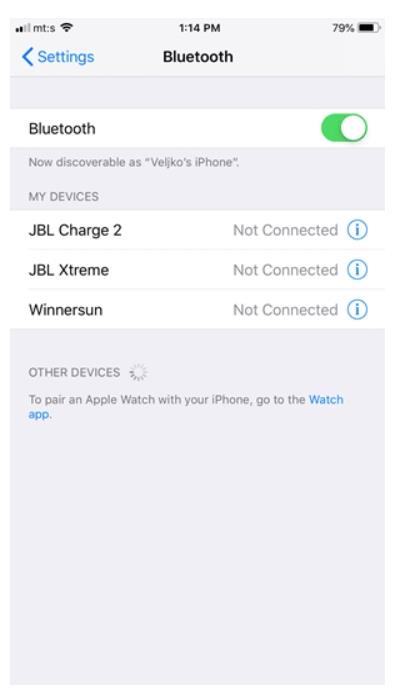
2. Starten Sie das Gerät neu
Durch einen einfachen Neustart Ihres Geräts können häufig alle Prozesse neu geladen werden, die nicht ordnungsgemäß ausgeführt wurden. Diese Aktion kann Ihre Audioprobleme beheben.
Um festzustellen, ob dies der Fall ist, starten Sie Ihr Smartphone neu, um die Fehler und Junk-Dateien zu beseitigen, die möglicherweise die Tonwiedergabe verhindern.
Halten Sie beim iPhone X und höher gleichzeitig eine der Lautstärkewippen und die Seitentaste gedrückt, bis Sie den Power-Schieberegler sehen. Bewegen Sie den Schieberegler, um das Telefon auszuschalten. Halten Sie dann die Seitentaste gedrückt und lassen Sie sie los, wenn das Apple-Logo angezeigt wird.
Für ältere iPhones (iPhone 8 und früher) : Halten Sie die Seiten-/Oben-Taste gedrückt, um den Power-Schieberegler aufzurufen. Nachdem Sie das Smartphone ausgeschaltet haben, drücken Sie erneut die seitliche/obere Taste, um es wieder einzuschalten.
Für Android: Halten Sie die Ein-/Aus-Taste einige Sekunden lang gedrückt, bis die Energieoptionen angezeigt werden, und tippen Sie dann auf „Neustart“ oder „Neustart“. Wenn Sie ein neueres Android-Telefon verwenden, müssen Sie möglicherweise die Lautstärke- und Einschalttaste gedrückt halten, um das Gerät neu zu starten.
3. Instagram aktualisieren
Instagram veröffentlicht regelmäßig Updates und Fehlerbehebungen, die verschiedene In-App-Probleme beheben. In der Vergangenheit berichteten viele Benutzer über Probleme beim Abspielen von Musik in Geschichten oder beim Abspielen von Ton insgesamt. Aus diesem Grund müssen Sie prüfen, ob ein Update verfügbar ist.
- Starten Sie den App Store oder Play Store, navigieren Sie zu Updates oder Meine Apps und Spiele und wischen Sie über die Liste, um Instagram zu finden.
- Klicken Sie neben der App auf die Schaltfläche „Aktualisieren“ und Instagram bestätigt, dass die neueste Version installiert ist.
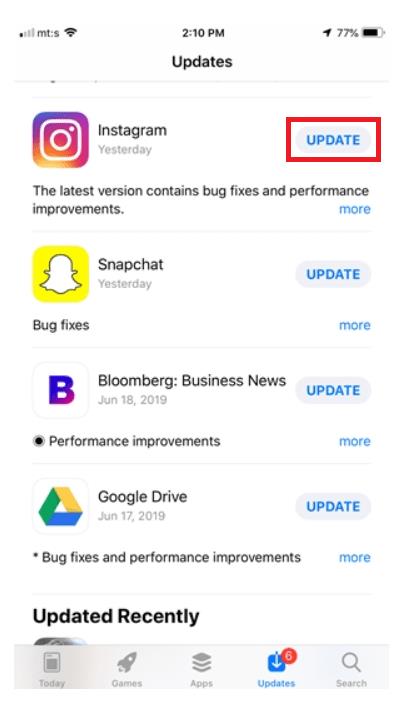
4. Aktualisieren Sie das iOS-/Android-Betriebssystem
Wenn die Betriebssystemsoftware Ihres Telefons nicht aktuell ist, können bei der Verwendung verschiedener Apps, einschließlich Instagram, Probleme auftreten. Hier finden Sie eine Kurzanleitung für Software-Updates auf iOS/Android.
Für iOS:
- Starten Sie „Einstellungen“ , tippen Sie auf „Allgemein“ und wählen Sie „Software-Update“ .
- Tippen Sie auf „Herunterladen und installieren“ und warten Sie einige Minuten, bis das iPhone aktualisiert ist. Möglicherweise werden Sie aufgefordert, zu bestätigen, dass Sie die Software installieren möchten. Tippen Sie in diesem Fall im Popup-Fenster auf „Installieren“ oder „OK“ .
Für Android:
- Klicken Sie auf das Zahnradsymbol, um auf die Einstellungen zuzugreifen , rufen Sie das Systemmenü auf und wählen Sie Über das Telefon aus .
Wenn Sie Samsung Galaxy verwenden , sollten Sie nach Software-Updates statt nach System-Updates suchen . Auf Pixel-Smartphones müssen Sie auf „Erweitert“ statt auf „Über das Telefon“ tippen. In jedem Fall sollten Sie die Option zum Herunterladen und Installieren leicht finden .
5. Überprüfen Sie den Down Detector auf Instagram-Ausfälle
Mehrere Benutzer antworteten im gleichen Zeitraum auf unseren Artikel und gaben an, dass sie ein Tonproblem hatten, das mehrere Tage anhielt. Auch wenn nicht alle davon betroffen waren, lässt sich ein massiver Ausfall mit Down Detector leicht erkennen .
- Besuchen Sie die Website und geben Sie „Instagram“ in das Suchfeld ein.

Mit diesem Schritt erfahren Sie, ob andere Personen das gleiche Problem haben wie Sie, und verkürzen die Zeit für die Fehlerbehebung. Wenn es ein massives Problem gibt, können Sie es auf Instagram melden oder abwarten. Wenn nicht, fahren Sie mit der Fehlerbehebung fort oder melden Sie es Instagram .
6. Überprüfen Sie die Hardware
War Ihr Smartphone kürzlich in Flüssigkeit getaucht? Hast du es fallen lassen? Wenn ja, könnte ein Hardwareproblem die Tonwiedergabe Ihres Telefons verhindern.
Versuchen Sie zum Testen, Ton mit anderen Apps wie YouTube, SoundCloud oder Spotify abzuspielen, und stellen Sie sicher, dass die Lautstärke maximal ist. Hoffentlich können Sie den Ton über die eingebauten Lautsprecher hören.
Wenn nicht, reinigen Sie Ihre Lautsprecher mit einer Zahnbürste oder einer Bürste mit weichen Borsten. Falls dies nicht funktioniert, müssen Sie Ihr Telefon möglicherweise zu einer Reparaturwerkstatt bringen, um die Lautsprecher austauschen zu lassen.
8. Löschen Sie den Instagram-Cache
Das Löschen der Instagram-App kann das Problem möglicherweise beheben. Im Wesentlichen werden dadurch gespeicherte Daten gelöscht, ähnlich wie bei einer App-Wiederherstellung. Sie können die Anwendung jederzeit löschen und auf Ihrem Telefon neu installieren. Das Leeren des Caches ist jedoch eine einfache Lösung, die Sie ausprobieren können:
Für Android:
- Greifen Sie auf die Einstellungen Ihres Telefons zu und tippen Sie je nach Android-Version auf „Apps“ , „Anwendungsmanager “ oder „Apps & Benachrichtigungen“ .
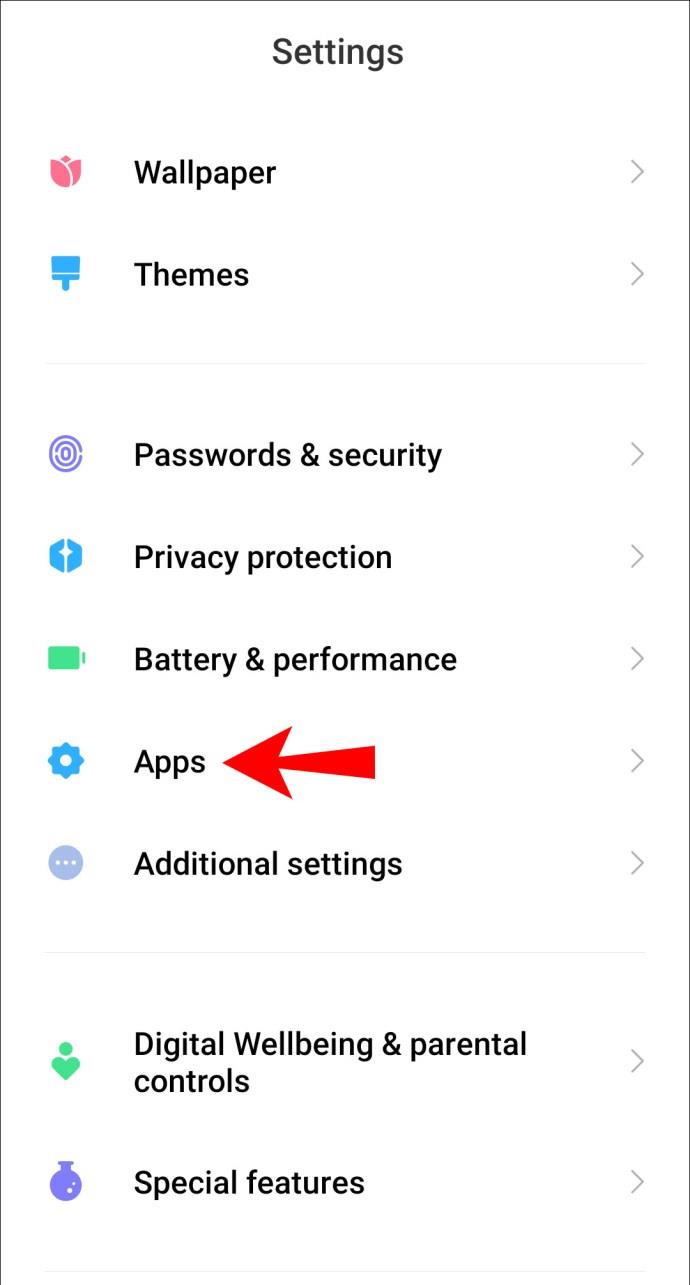
- Tippen Sie auf Alle ### Apps anzeigen . Fahren Sie bei älteren Android-Versionen mit dem nächsten Schritt fort.
- Scrollen Sie nach unten und tippen Sie auf Instagram .
- Wählen Sie Speicher & Cache aus . Tippen Sie bei älteren Android-Versionen auf Speicher .
- Tippen Sie auf Cache leeren .
Durch die oben genannten Schritte werden keine Ihrer Informationen in der App gelöscht. Möglicherweise müssen Sie sich jedoch erneut anmelden, nachdem Sie den Cache geleert haben.
Für iPhone:
Leider müssen iPhone-Nutzer die App löschen, um den Cache zu leeren. Sie können entweder lange auf das App-Symbol drücken, bis es wackelt, und zur Bestätigung auf das X klicken, oder durch die Einstellungen gehen.
- Gehen Sie zum Menü „Einstellungen“ Ihres iPhones und tippen Sie auf „Allgemein“ .
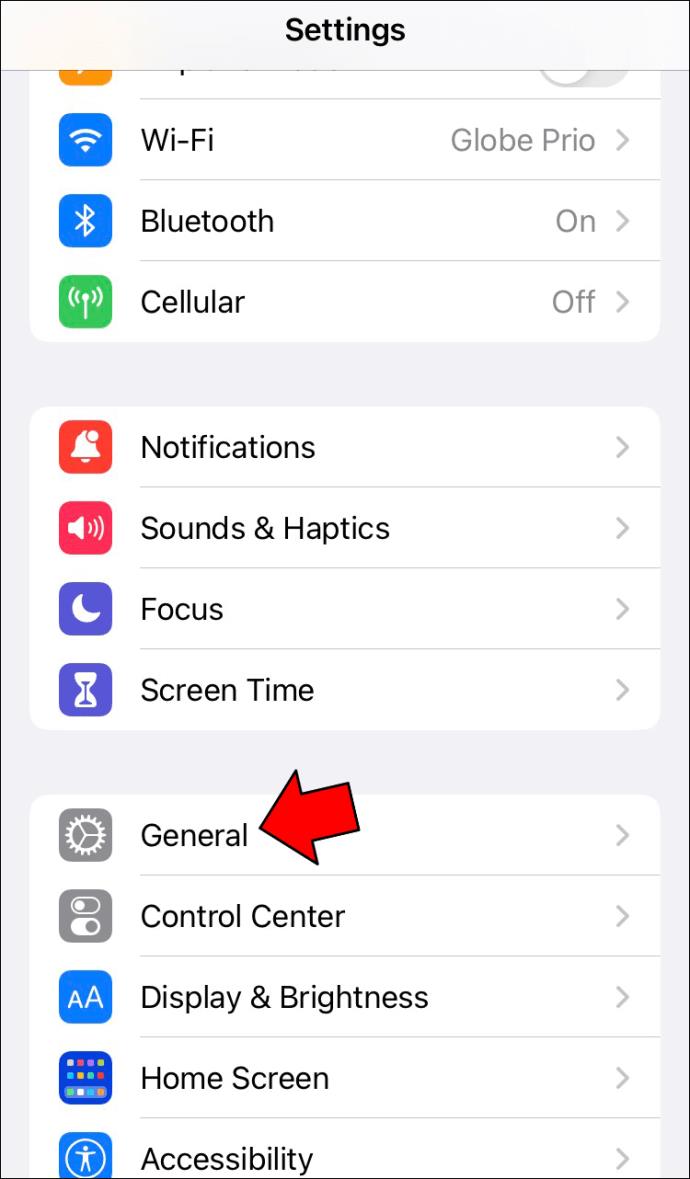
- Tippen Sie je nach iOS-Version auf „Speicher“ oder „iPhone-Speicher“ .
- Scrollen Sie nach unten und wählen Sie die Instagram -App aus.
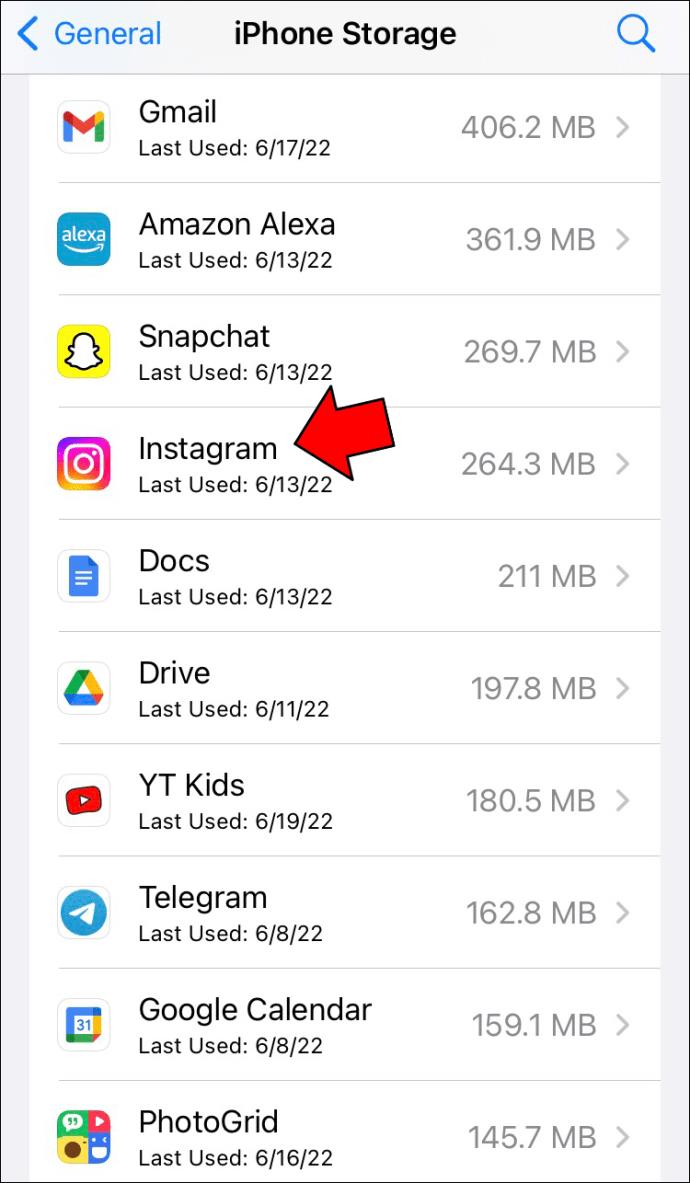
- Tippen Sie dann auf App löschen . Sie müssen den Löschvorgang bestätigen.
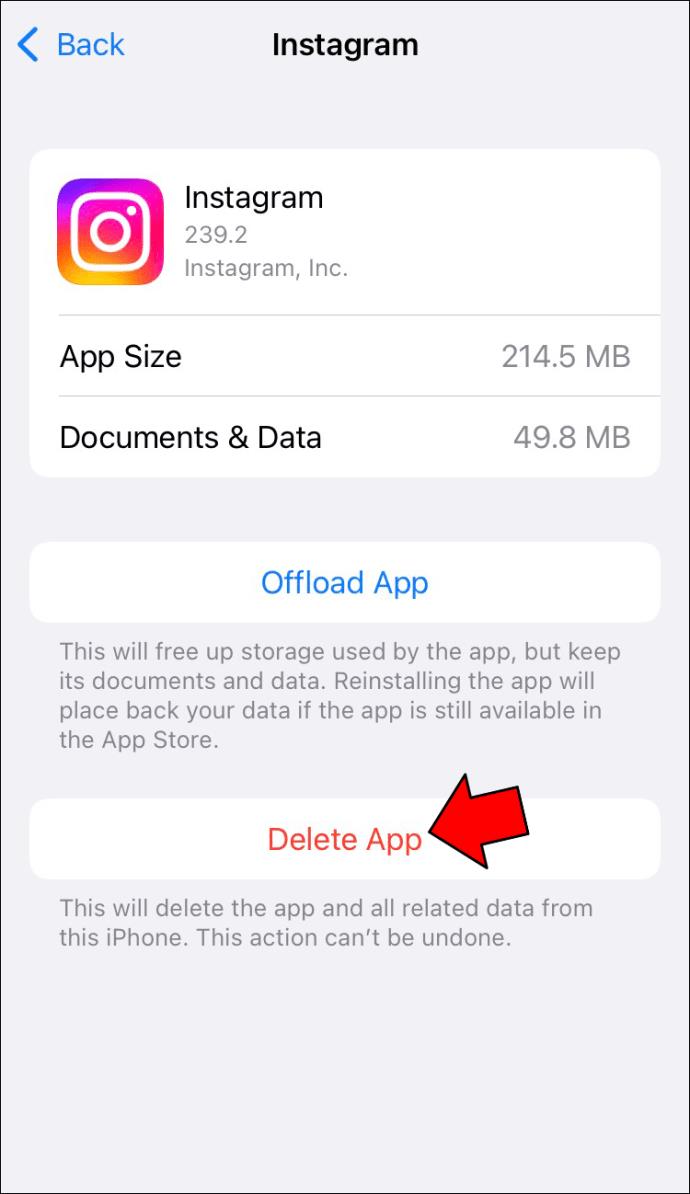
Sobald der obige Vorgang abgeschlossen ist, können Sie zum App Store zurückkehren und die Anwendung neu installieren. Stellen Sie sicher, dass Sie Ihr iCloud-Passwort zum Herunterladen und Ihre Instagram-Anmeldedaten haben.
9. Überprüfen Sie die Einstellungen Ihres Telefons
Zu guter Letzt gibt es noch eine weitere Sache, die Sie überprüfen können: Ihre Sounds. Sowohl iOS als auch Android verfügen über separate Einstellungen für die Tonverteilung Ihres Telefons. Natürlich haben Sie wahrscheinlich versucht, die Lautstärke zu erhöhen, aber es ist nicht ungewöhnlich (insbesondere nach einem Systemupdate), dass Ihre Töne an den falschen Lautsprecher weitergeleitet werden. Wenn Ihr Telefon beispielsweise an den Ohrhörer angeschlossen ist, ist es unwahrscheinlich, dass Sie es hören.
- Öffnen Sie „Einstellungen“ auf Ihrem Telefon und geben Sie „ Sounds“ in das Suchfeld ein (iOS-Benutzer müssen „ Einstellungen“ öffnen und leicht nach unten scrollen, damit dieses Feld angezeigt wird).
- Sobald Sie die Auswahl getroffen haben, gehen Sie die zutreffenden durch. Beispielsweise kann die Barrierefreiheit auf beiden Betriebssystemen Ihren Sound durcheinander bringen. Stellen Sie sicher, dass alle Töne eingeschaltet sind.
- Versuchen Sie als Nächstes, vom rechten zum linken Lautsprecher zu wechseln oder schieben Sie die Leiste in die Mitte, um beide zu verwenden. Wenn Sie einen Freund in der Nähe haben, bei dem das Problem nicht auftritt, sehen Sie sich dessen Einstellungen an und aktualisieren Sie Ihre Einstellungen entsprechend.
Leider kann es viele Gründe dafür geben, dass der Ton auf Instagram nicht mehr funktioniert. Zum Glück kennen Sie jetzt die besten Lösungen, wenn der Ton auf Instagram nicht funktioniert.